
Взяти право власності на файли або папки в Windows не просто. І графічний інтерфейс, і командний рядок роблять занадто багато кроків. Чому б не додати просту команду контекстного меню, яка дозволяє вам отримати право власності на будь-який файл або папку?
Ви можете додати команду "Прийняти право власності" до свого контекстного меню, відредагувавши реєстр вручну у двох місцях - одне для файлів, а друге для папок. Ви також можете просто завантажити наші однокрокові хакі реєстру, щоб внести ці зміни за вас.
У Windows користувач, який має право власності на файл або папку, має неявні права змінювати дозволи на цей об’єкт. Цьому користувачеві також завжди дозволено отримати доступ до файлу або папки - навіть тоді, коли інші дозволи, мабуть, суперечать цьому доступу. Іноді ви можете зіткнутися з ситуацією, коли вам потрібно буде передати право власності на файл або папку. Це може бути системний файл, який вам потрібно змінити, щоб застосувати якийсь хак, наприклад заміна Блокнота іншим текстовим редактором —В такому випадку вбудований обліковий запис користувача з іменем Trusted Installer має право власності за замовчуванням. Або у вас може бути жорсткий диск з іншого комп’ютера, на якому вам потрібно керувати файлами.
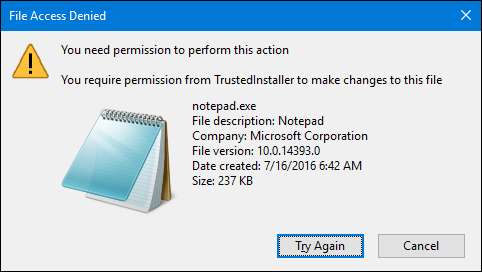
Незалежно від причини, ви можете отримати право власності за допомогою різних діалогових вікон дозволів у Windows або за допомогою командного рядка. Але обидва методи вимагають виконання декількох кроків. Однак, після декількох редагувань реєстру, ви можете додати просту команду «Прийняти право власності» до контекстного меню Провідника файлів, яка дозволяє вам отримати право власності за один крок. Ми покажемо вам ручний спосіб внесення цих змін до реєстру, але у нас також є одноетапний хакер, який ви можете використовувати для встановлення цих змін без клопоту.
Примітка : Метод у цій статті працює у більшості версій Windows - від Vista до 7, 8 та 10.
Додайте "Власність", відредагувавши реєстр вручну
Щоб додати команду «Прийняти право власності» до контекстного меню в будь-якій версії Windows, вам просто потрібно внести деякі зміни до реєстру Windows. Це справедливий перелік змін, і ви будете працювати в двох окремих місцях реєстру. Але не поспішайте, дотримуйтесь інструкцій, і ви там доберетесь. І якщо ви не хочете самостійно вносити зміни, ви можете пропустити і просто завантажити наші однокрокові хакі. Однак ми рекомендуємо хоча б переглянути цей розділ, щоб ви розуміли, які зміни були внесені.
Стандартне попередження : Редактор реєстру - це потужний інструмент, і неправильне використання може зробити вашу систему нестабільною або навіть непрацездатною. Це досить простий хак, і поки ви дотримуєтесь інструкцій, у вас не повинно виникнути проблем. Тим не менш, якщо ви ніколи раніше не працювали з цим, подумайте про читання як користуватися редактором реєстру перш ніж розпочати. І однозначно створити резервну копію реєстру (і комп'ютера !) перед внесенням змін.
ПОВ'ЯЗАНІ: Навчання користуватися редактором реєстру як професіонал
Відкрийте редактор реєстру, натиснувши кнопку Пуск і набравши «regedit». Натисніть Enter, щоб відкрити Редактор реєстру та надати йому дозвіл вносити зміни у свій ПК.

Ви збираєтесь внести однаковий набір змін у двох місцях у реєстрі. Перше місце додає "Взяти право власності" до контекстного меню для файлів будь-якого типу, а друге місце додає команду до контекстного меню для папок.
Додайте команду «Прийняти право власності» до контекстного меню для файлів
У Редакторі реєстру за допомогою лівої бічної панелі перейдіть до наступної клавіші:
HKEY_CLASSES_ROOT \ * \ оболонка
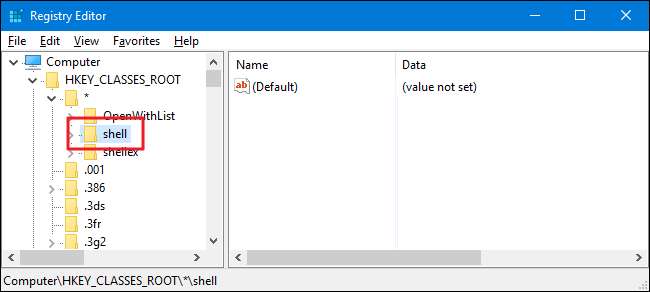
Далі ви створите новий ключ всередині
оболонка
ключ. Клацніть правою кнопкою миші
оболонка
і виберіть Новий> Ключ. Назвіть новий ключ «рунами». Якщо ви вже бачите
мовлення
ключ всередині
оболонка
клавішу, ви можете пропустити цей крок.
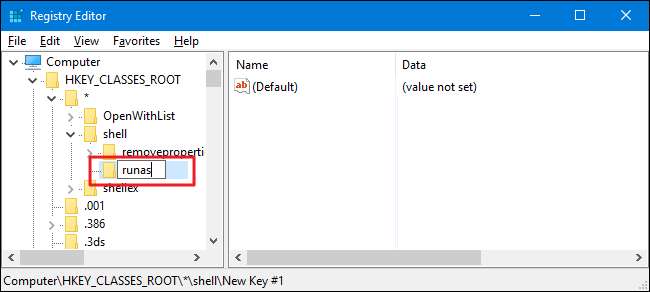
Далі ви збираєтеся змінити
(За замовчуванням)
значення всередині
мовлення
ключ. За допомогою
мовлення
клавішу, двічі клацніть на
(За замовчуванням)
значення, щоб відкрити вікно властивостей.
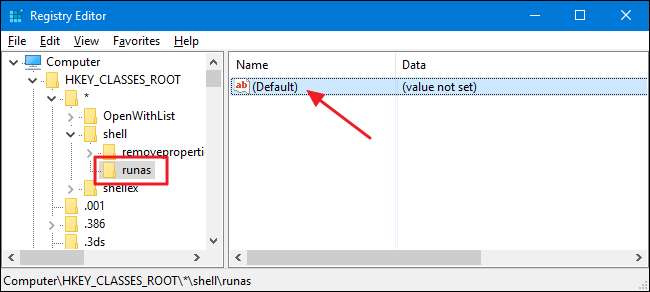
У вікні властивостей введіть “Перейти у власність” у полі “Значення даних”, а потім натисніть “ОК”. Значення, яке ви вводите тут, стане командою, яку ви бачите у своєму контекстному меню, тому сміливо змінюйте це на будь-яке, що хочете.
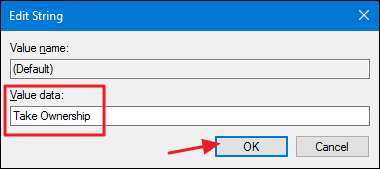
Далі ви збираєтеся створити нове значення всередині
мовлення
ключ. Клацніть правою кнопкою миші
мовлення
і виберіть Створити> Значення рядка. Назвіть нове значення “NoWorkingDirectory”.
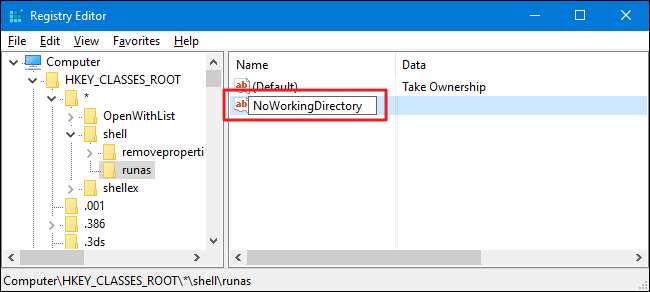
Тепер ви збираєтеся створити новий ключ всередині
мовлення
ключ. Клацніть правою кнопкою миші
мовлення
і виберіть Новий> Ключ. Назвіть нову клавішу "команда".
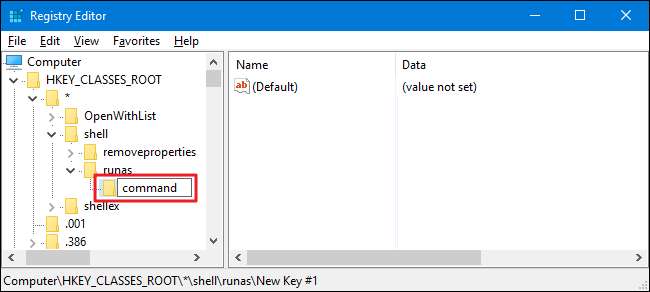
З новим
команди
клавішу, двічі клацніть на
(За замовчуванням)
значення на правій панелі, щоб відкрити вікно властивостей.

У полі «Значення даних» введіть (або скопіюйте та вставте) наступний текст, а потім натисніть «OK».
cmd.exe / c takeown / f \ "% 1 \" && icacls \ "% 1 \" / адміністратори грантів: F

Тепер вам потрібно створити нове значення всередині командного ключа. Клацніть правою кнопкою миші клавішу команд і виберіть Створити> Значення рядка. Назвіть нове значення “IsolatedCommand”, а потім двічі клацніть на ньому, щоб відкрити вікно його властивостей.
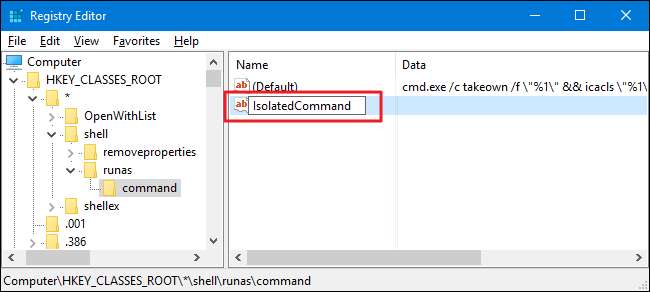
У полі «Значення даних» введіть (або скопіюйте та вставте) наступний текст, а потім натисніть «OK». Зверніть увагу, що це та сама команда, яку ми щойно додали до значення (За замовчуванням).
cmd.exe / c takeown / f \ "% 1 \" && icacls \ "% 1 \" / адміністратори грантів: F

І це додає команду «Прийняти право власності» до контекстного меню для файлів. Переходимо до змін, які потрібно внести, щоб команда потрапила в меню папок.
Додайте команду «Прийняти право власності» до контекстного меню для папок
Щоб додати папки команд «Прийняти право власності», ви збираєтеся внести по суті ті самі зміни, які ви щойно зробили в попередньому розділі, але в інше місце в реєстрі. У Редакторі реєстру за допомогою лівої бічної панелі перейдіть до наступної клавіші:
HKEY_CLASSES_ROOT \ Каталог \ оболонка
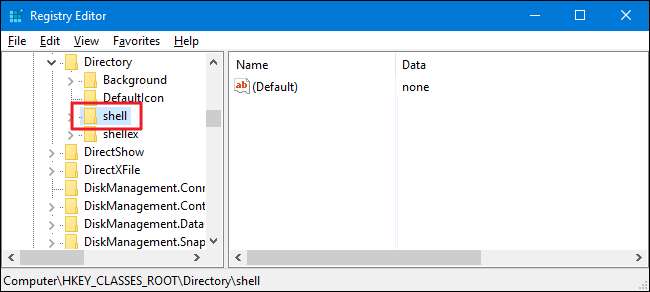
Далі ви створите новий ключ всередині
оболонка
ключ. Клацніть правою кнопкою миші
оболонка
і виберіть Новий> Ключ. Назвіть новий ключ «рунами». Якщо ви вже бачите
мовлення
ключ всередині
оболонка
клавішу, ви можете пропустити цей крок.
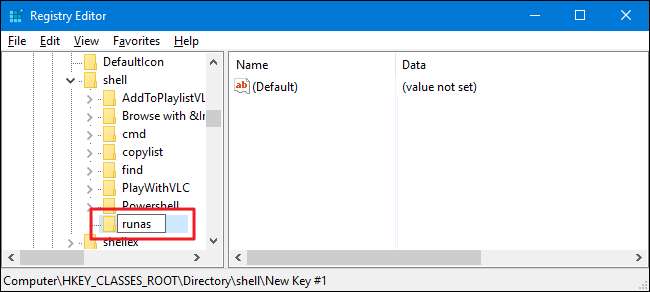
Далі ви збираєтеся змінити
(За замовчуванням)
значення всередині
мовлення
ключ. За допомогою
мовлення
клавішу, двічі клацніть на
(За замовчуванням)
значення, щоб відкрити вікно властивостей.
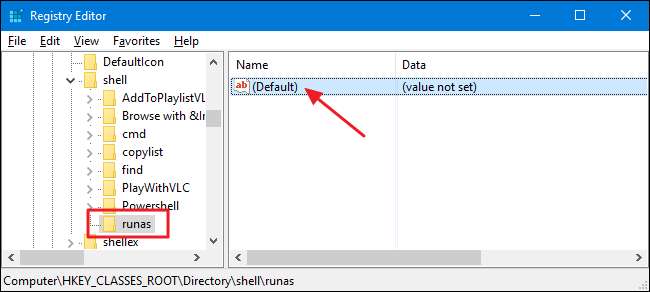
У вікні властивостей введіть “Перейти у власність” у полі “Значення даних”, а потім натисніть “ОК”. Значення, яке ви вводите тут, стане командою, яку ви бачите у своєму контекстному меню, тому сміливо змінюйте це на будь-яке, що хочете.

Далі ви збираєтеся створити нове значення всередині
мовлення
ключ. Клацніть правою кнопкою миші
мовлення
і виберіть Створити> Значення рядка. Назвіть нове значення “NoWorkingDirectory”.
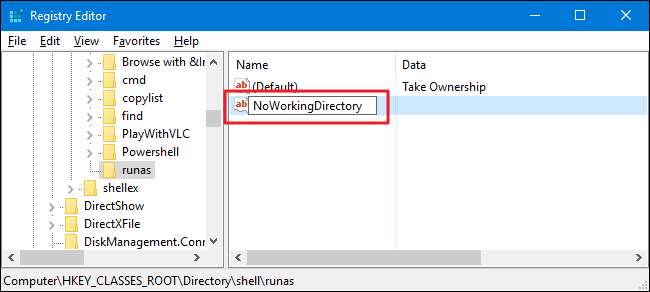
Тепер ви збираєтеся створити новий ключ всередині
мовлення
ключ. Клацніть правою кнопкою миші
мовлення
і виберіть Новий> Ключ. Назвіть нову клавішу "команда".
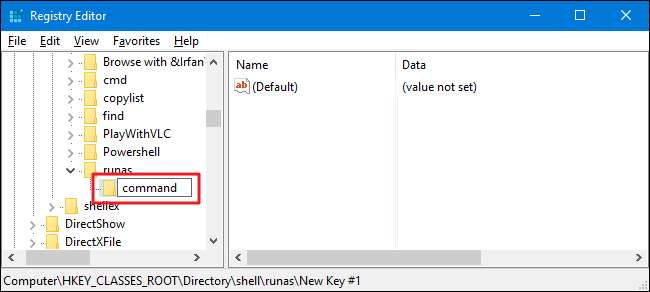
З новим
команди
клавішу, двічі клацніть на
(За замовчуванням)
значення на правій панелі, щоб відкрити вікно властивостей.
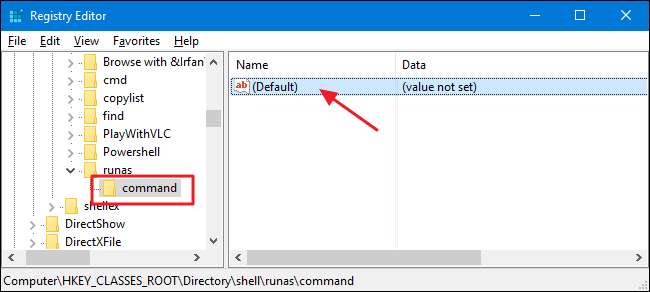
У полі «Значення даних» введіть (або скопіюйте та вставте) наступний текст, а потім натисніть «OK».
cmd.exe / c takeown / f \ "% 1 \" / r / d y && icacls \ "% 1 \" / адміністратори грантів: F / t
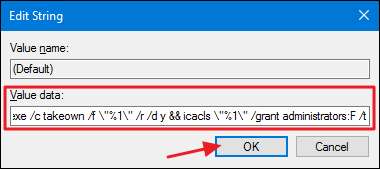
Тепер вам потрібно створити нове значення всередині командного ключа. Клацніть правою кнопкою миші клавішу команд і виберіть Створити> Значення рядка. Назвіть нове значення “IsolatedCommand”, а потім двічі клацніть на ньому, щоб відкрити вікно його властивостей.

У полі «Значення даних» введіть (або скопіюйте та вставте) наступний текст, а потім натисніть «OK». Зверніть увагу, що це та сама команда, яку ми щойно додали до значення (За замовчуванням).
cmd.exe / c takeown / f \ "% 1 \" / r / d y && icacls \ "% 1 \" / адміністратори грантів: F / t
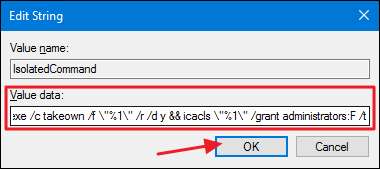
І ви нарешті закінчили. Ви можете закрити редактор реєстру. Ці зміни мають відбутися негайно, тому протестуйте їх, клацнувши правою кнопкою миші будь-який файл або папку та переконавшись, що ви бачите команду "Прийняти право власності".
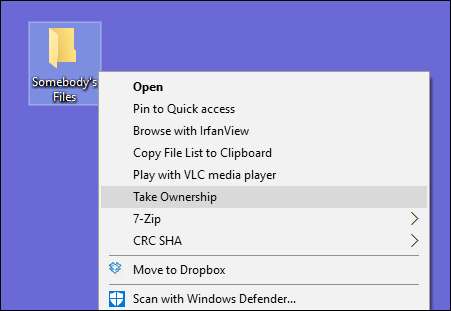
Якщо ви хочете будь-коли змінити зміни, просто поверніться до реєстру та видаліть файл
мовлення
клавіші, створені вами в обох місцях. Це також видалить все, що ви створили всередині. Якщо ви вже мали
мовлення
клавіші в цих місцях - наприклад, ви застосували інші хакі - просто видаліть
команди
замість цього ви зробили ключі.
Завантажте наші хакі реєстру в один клік

Якщо ви виконуєте цей злом вручну, існує багато кроків, тому ми не звинувачуємо вас у бажанні скористатися швидшим методом. Якщо вам не хочеться занурюватися в реєстр, ми створили пару хакерів, якими ви можете скористатися. Хак "Додати взяти право власності в контекстне меню" створює ключі та значення, необхідні для додавання команди "Прийняти право власності". Хак «Видалити право власності з контекстного меню (за замовчуванням)» видаляє ці ключі, видаляючи команду та відновлюючи налаштування за замовчуванням. Обидва хаки включені до наступного ZIP-файлу. Двічі клацніть ту, яку ви хочете використовувати, і натисніть підказки.
Візьміть меню власності
ПОВ'ЯЗАНІ: Як зробити власні хаки реєстру Windows
Ці хаки насправді просто
мовлення
ключ, видалений до нових ключів і значень, про які ми говорили в попередньому розділі, а потім експортований у файл .REG. Запуск хаків просто створює або видаляє ключі для додавання команди в контекстне меню. І якщо вам подобається возитися з реєстром, варто витратити час, щоб навчитися
як власноруч реєструвати
.







